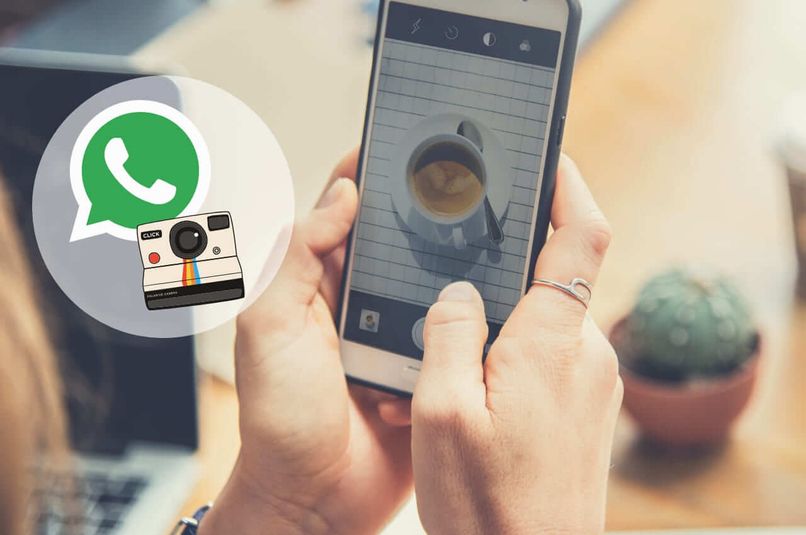
Obwohl es sich um eine Messaging-Anwendung handelt, hat WhatsApp auch andere Funktionen, die seine Verwendung ergänzen, Sie können es als Bearbeitungsanwendung für Fotos und Videos verwenden. Es ist sehr einfach, Sie müssen nur die Anwendung eingeben und einem ziemlich einfachen Verfahren folgen. Wenn Sie nicht wissen, wie es geht, lesen Sie diesen Artikel weiter. Hier erfahren Sie, wie Sie Ihre Fotos und Videos auf WhatsApp bearbeiten .
Contents
Welche Tools bietet WhatsApp zum Bearbeiten meiner Fotos oder Videos?
Um Ihre Fotos auf WhatsApp zu bearbeiten, erhalten Sie eine Vielzahl sehr interessanter und vielfältiger Tools, die Sie verwenden können. Dies sind einige davon:
Aufkleber oder Emojis
Aufkleber oder Emojis sind kleine Bilder, die sehr einfach verwendet werden können und verwendet werden, um eine Idee mit nur einem Miniaturbild auszudrücken. WhatsApp bietet Ihnen die Möglichkeit, sie in die Bearbeitung Ihrer Fotos aufzunehmen Hier erhalten Sie einen Fall mit normalen Emojis. Wenn Sie die Seite berühren, können Sie die Aufkleber sehen, die Sie in Ihrem Speicher haben, und von dort aus Sie können sie verwenden.
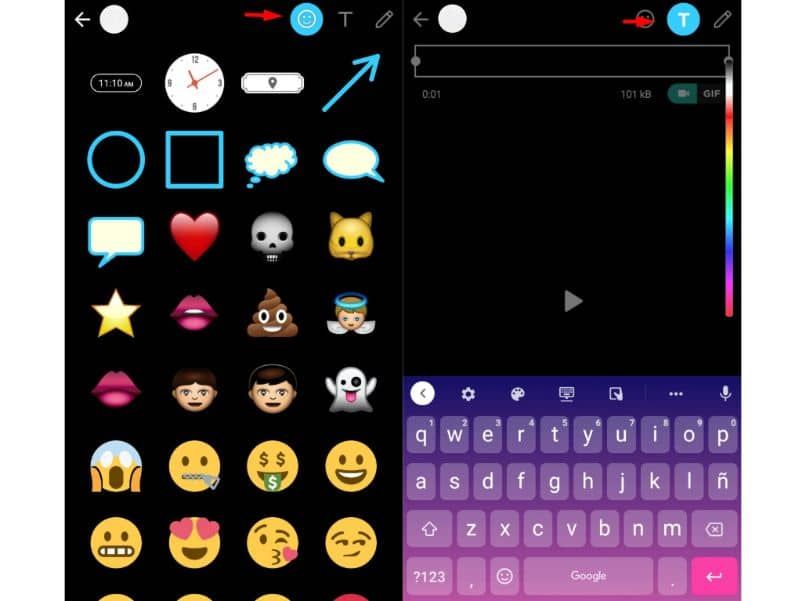
Um diese zu nutzen, müssen Sie nur Ihr Foto bereithalten und dann auf das Smiley-Gesicht drücken . Hier müssen Sie zwischen allen Optionen wählen, wenn Sie eine platzieren möchten, drücken Sie darauf und warten Sie, bis sie eingegeben wird. Auf Ihrem Hauptbildschirm können Sie sie groß, klein oder sogar löschen, die Aufkleber eingeben und Emojis, die Sie wollen
Texte hinzufügen
Wenn Sie neben Ihrem Foto Text hinzufügen möchten, können Sie dies dank der WhatsApp-Optionen zum Bearbeiten Ihrer Fotos tun. Sobald Sie mit Ihrer Bearbeitung beginnen, weil Sie das Bild aufgenommen haben, müssen Sie nur auf die Textoption klicken. Hier werde ich ein Feld öffnen, in dem Sie alles ausdrücken können, was Sie wollen, schreiben Sie es mit Ihrer Tastatur, Sie müssen es nur hinzufügen, indem Sie auf Fertig drücken.
Sie können die Buchstaben größer oder kleiner platzieren, sogar die Schriftart ändern und durchgestrichen, fett, mit Leerzeichen oder anderen Optionen platzieren, die die Anwendung hat. Sie können auch die Farbe eingeben, die Sie bevorzugen, Sie haben eine sehr umfangreiche Farbpalette zur Auswahl, wenn Ihnen Ihre Bearbeitung nicht gefällt, wenn Sie sich auf dem Hauptbildschirm befinden, können Sie sie löschen oder erneut bearbeiten, was immer Sie wollen.
Filter anwenden
Sie können den Filter mit der WhatsApp-Anwendung auf Ihr Bild ändern, Sie müssen nur Ihren Finger nach oben bewegen und Sie werden eine Reihe von Filtern finden, die Sie platzieren können, wann immer Sie möchten, und die sowohl auf Ihre Fotos als auch auf Ihre Videos angewendet werden, klicken Sie einfach darauf Sie haben eine Vielzahl von Optionen wie Schwarzweiß, Film, Cool und andere interessante Optionen. Wenn Ihnen der gewählte Filter nicht gefällt, können Sie ihn bei Bedarf auch ändern.

Was sollten Sie tun, um auf den WhatsApp-Pinsel zuzugreifen?
Auch mit WhatsApp können Sie selbst dekorierte Zeichnungen machen, Ihr Telefon wird ein Blatt Papier sein, das Ihnen einen Bleistift gibt, wo Sie mit diesem Blatt machen können, was Sie wollen, um den Pinsel davon zu verwenden, müssen Sie nur Folgendes tun:
- Geben Sie Ihre WhatsApp-Anwendung von jedem Gerät aus ein.
- Jetzt müssen Sie zur Kameraoption gehen, um dies zu tun, drücken Sie auf die linke Seite Ihres Bildschirms, es hat ein kameraförmiges Symbol und es befindet sich oben auf Ihrem Bildschirm.
- Hier sehen Sie Ihre Telefonkamera. Um ein neues Foto aufzunehmen, drücken Sie auf den Kreis in der Mitte der Anwendung.
- Sobald Sie das Foto haben, das Sie bearbeiten möchten, drücken Sie auf den Stift oben rechts auf Ihrem Bildschirm.
- Auf der linken Seite erscheint eine Farbpalette, aus der Sie eine auswählen können.
- Drücken Sie bei der Auswahl darauf und beginnen Sie mit dem Zeichnen mit Ihrem WhatsApp-Pinsel.
- Um irgendwohin zu senden , klicken Sie einfach auf das grüne Symbol unten.
Wie kann ich ein bearbeitetes Foto mit einer Zeichnung von mir auf WhatsApp verwenden?
WhatsApp ist eine Mehrzweckanwendung, Sie können nicht nur Nachrichten senden und empfangen, Sie können auch von Ihnen bearbeitete Fotos aufnehmen und mit wem Sie möchten teilen. So können Sie ein von Ihnen bearbeitetes Foto in WhatsApp verwenden:
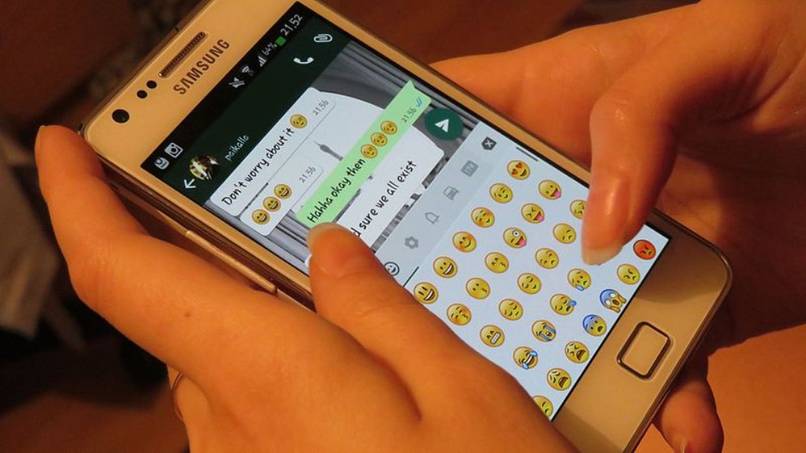
An Ihren Status senden: Indem Sie ein Foto auf Ihrer WhatsApp aufnehmen, können Sie Ihren Status ganz einfach aufnehmen. So können Sie es tun:
- Wenn Sie Ihr Foto bearbeitet haben, müssen Sie auf das grüne Symbol unten rechts auf Ihrem Bildschirm klicken, in der Mitte befindet sich ein gutes Symbol. Versuchen Sie, Ihre neueste Version der Anwendung zu haben, damit die Änderungen generiert werden können.
- Wenn Sie auf diese Option klicken, können Sie auswählen, wohin Sie es senden möchten. Klicken Sie auf das erste Feld, in dem mein Status steht.
- Warten Sie, bis es gesendet wird.
An einen bestimmten Kontakt senden: Sie können Ihr bearbeitetes Foto auch an einen bestimmten Kontakt senden, dazu müssen Sie nur Folgendes tun:
- Druck, die bearbeitete Kreation zu speichern.
- Wenn Sie auf das grüne Symbol klicken, erfahren Sie, wohin Sie es senden möchten.
- Wählen Sie den gewünschten Kontakt aus.
- Drücken Sie jetzt auf Senden, Sie können mehrere Kontakte gleichzeitig herstellen, versuchen Sie es.
Senden Sie es an andere soziale Netzwerke: Wenn Sie diese bearbeitete Kreation auf WhatsApp teilen möchten, können Sie dies auch für andere Plattformen wie Facebook, Instagram oder andere soziale Netzwerke tun, aber dazu müssen Sie diese Anwendungen zuerst auf Ihrem Gerät haben Folgen Sie einfach diesem Verfahren:
- Gehen Sie zum bearbeiteten Foto Ihrer WhatsApp.
- Drücken Sie Senden, klicken Sie dazu unten auf Ihrem Bildschirm.
- Jetzt müssen Sie auf Ihren Status drücken, hier wird Ihr Status hochgeladen .
- Verlassen Sie dann Ihre Kamera und geben Sie Ihre Statusoptionen ein.
- Darin müssen Sie auf die drei Punkte daneben drücken, damit sich die Optionen öffnen.
- Klicken Sie nun auf Teilen.
- Wählen Sie aus, in welchem sozialen Netzwerk Sie es teilen möchten, und senden Sie es ab . Nachdem Sie die Aktion generiert haben, können Sie den Zustand entfernen.